「超五感プレゼン」試用レポート(2)
 ブログ【プレゼン侍】にてレポートいたしました「超五感プレゼン〜スタースイート 8 Impress〜(以下「超五感プレゼン」)を、今度は実際に使って、スライドを作成していきましょう。
ブログ【プレゼン侍】にてレポートいたしました「超五感プレゼン〜スタースイート 8 Impress〜(以下「超五感プレゼン」)を、今度は実際に使って、スライドを作成していきましょう。
プレゼンテーションには、必須であるエクセルのグラフ貼り付け、オートシェイプの作り込み、などを実際に試してみます。
プレゼンテーションソフトのニューカマー(2)
〜第2回 スライド作成でも不自然な操作感は一切ナシ!〜
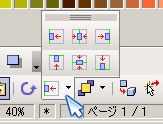 ●便利なスライド作成機能
●便利なスライド作成機能
「超五感プレゼン」は直感的にスライドを作成することができます。パワーポイントを使ったことのある人であれば、まったく問題なく使うことが出来るでしょう。一部のショートカットもパワーポイントと同じなのです(スライドショー実行が【F5】等)。
逆にパワーポイントよりも、使いやすいと感じたところもいくつかあります。
・配置整列、順番が標準のツールバー上にある。
(図形を複数選択する操作も、パワーポイント同様【SHIFT】+【クリック】でOKです。)
・ギャラリーや色の選択パレットが画面に内包される形で使える。
(なるほど!という魅せ方でとても便利です。色のパレットについては、図形選択時には塗り、テキスト選択時には文字色が同じパレットで変更でき便利です。) ・画面右の作業エリアがワンクリックで切り替えができる。
・画面右の作業エリアがワンクリックで切り替えができる。
(パワーポイントですと、メニューで切り換える方式なのでそれよりも効率的です。)
また、ショートカットもとても充実していて、グループ化なんかもショートカットがあるんです。ヘルプを見ていろいろと探しましょう!
パワーポイントよりも後発とはいえ、よく研究された画面設計に仕上がっていると思いました。
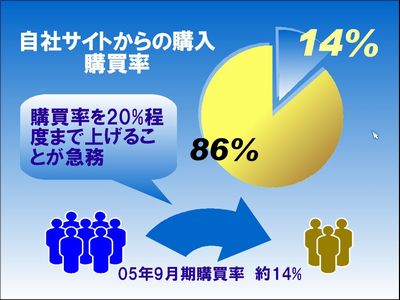
●グラフ貼り付けはどうか!?
プレゼンテーションでは必須のグラフですが、やはり多いのはエクセルからの貼り付けかと思います。実際に貼り付けしてみました。
イジワルなグラフということで、3Dでグラデーションをかけてみましたが、全く問題なく貼り付けられています(前述の画像)。

あとは、私はよく使うのですが、円グラフなどでグラフを使うのではなく、シェイプを使ってグラフにするというテクニックです。
このスライドでは、環状矢印も使っていますが、まったく問題なく使えます。扇形と環状矢印はケッコウ必須の図形なので、パワーポイントにまったく遜色なく仕上がっていると思いました。
ちなみに、人型の図形(画面下)もギャラリーに多数登録されていて、パワーポイントよりも使いでがあります。図形の色も調整できますので、図のようなイメージも簡単に作ることができます。それ以外でも3D効果なども、パワーポイント以上に設定項目がありますので使いでがありますよ!
●まとめ
「超五感プレゼン」は、プレゼンテーション作成ソフトとして完成度の高いソフトです。パワーポイントと真っ向から勝負できるソフトだと思いました。
→用語が微妙に違う!? 超五感プレゼンを使いこなす上での、パワーポイントとの違いは!
試用レポート(3)へ
【関連記事】
2005年12月19日 プレゼンテーションソフトのレビュー記事執筆
2005年12月28日 パワーポイントのライバル出現!
2005年12月28日 プレゼンテーションソフトのニューカマー(1)
2005年12月29日 「超五感プレゼン」試用レポート(2)
2005年12月30日 「超五感プレゼン」試用レポート(3)
2005年12月29日
Copyright (C) 1997- kyouzai.com Inc All rights reserved.